Mac 컴퓨터는 휴지통을 비운 후 복원할 수 있습니다. 복구 방법은 다음과 같습니다. 1. Mac 시스템을 사용하여 복원하고 Mac 메뉴 표시줄에서 "Time Machine 입력" 옵션을 선택한 다음 Dock에서 Time Machine 아이콘을 클릭하고 검색합니다. "Time Machine"의 경우 복원하려는 항목을 찾아 복원을 클릭합니다. 2. 타사 Mac 데이터 복구 소프트웨어를 사용하여 중요한 데이터 및 파일이 삭제된 위치를 선택한 후 검색을 클릭하고 결과가 표시되면 다음을 선택합니다. 삭제된 파일을 클릭하고 지금 복구를 클릭하세요.

이 튜토리얼의 운영 체제: macOS10.1 시스템, MacPro2022 컴퓨터.
Mac 휴지통에서 파일을 복구하는 방법
Mac에서 실수로 파일을 삭제하고 휴지통을 비운 경우 가장 먼저 해야 할 일은 Mac에 데이터 쓰기를 중지하여 손실된 데이터를 덮어쓰는 것을 방지하는 것입니다. 데이터를 보호하는 동시에 데이터를 복원하기 위한 시기적절한 조치를 취하여 더 큰 기회를 얻으세요!
1. Mac 시스템을 이용한 복원 방법
1. Time Machine 백업을 통한 복원
Time Machine이 켜져 있다는 전제하에 휴지통을 비운 후 파일을 복원할 수 있습니다. 데이터를 복구하기 위해 Time Machine을 실행하는 단계는 다음과 같습니다.
1단계. Mac의 메뉴 막대에서 해당 아이콘을 선택하고 "Time Machine 입력" 옵션을 선택합니다.
2단계. Dock에서 Time Machine 아이콘을 클릭합니다. 또는 Spotlight를 실행한 다음 "Time Machine"을 검색하세요.
3단계. 이어서 열리는 인터페이스에서 복원하려는 항목을 찾으세요. 파일을 선택하고 "스페이스" 바를 누르면 파일을 미리 볼 수 있습니다.
4단계. 필요한 파일 버전을 선택하고 "복구"를 클릭하세요.
방법 2: 타사 mac데이터 복구 소프트웨어를 사용하여 복구
mac가 실수로 파일을 삭제하고 휴지통을 비웠지만 Mac 시스템 복구 방법이 작동하지 않습니다. 어떻게 해야 합니까? 걱정하지 마세요. Mac용 EaseUS Data Recovery는 문제를 쉽게 해결하는 데 도움이 되는 훌륭한 도우미입니다.
1단계. 중요한 데이터와 파일이 삭제된 위치를 선택하고 "스캔" 버튼을 클릭하세요.
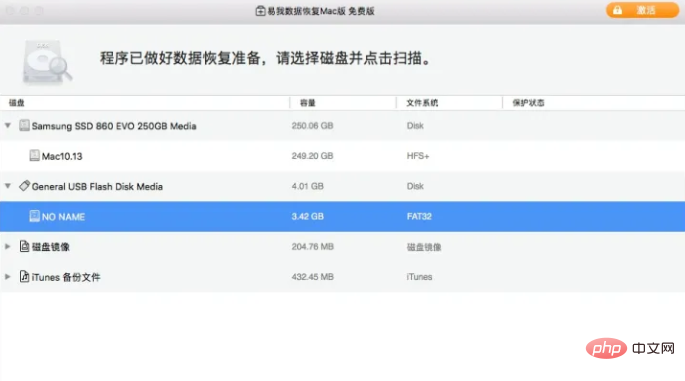
2단계. 소프트웨어는 빠른 스캔과 정밀 스캔을 수행하고 선택한 디스크 파티션에서 삭제된 파일을 최대한 많이 찾으려고 시도합니다.
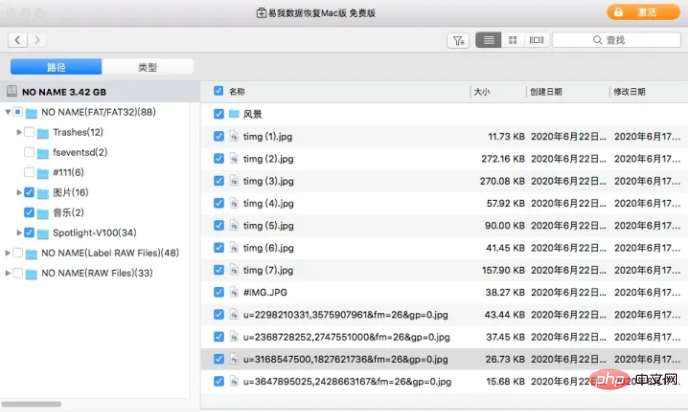
3단계. 스캔 결과가 왼쪽 패널에 표시됩니다. 파일을 선택하고 "지금 복구" 버튼을 클릭하여 복구하세요.
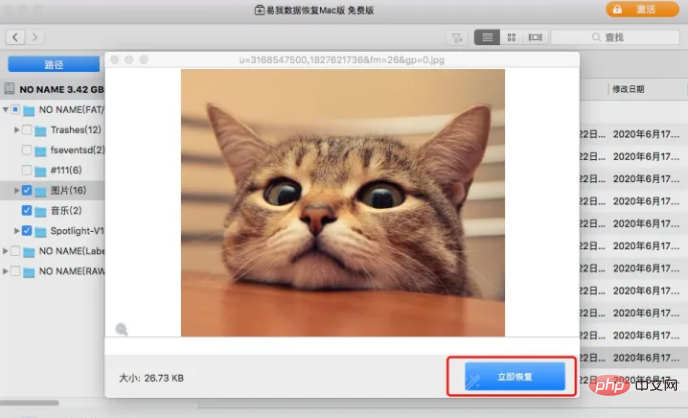
위 내용은 Mac 컴퓨터에서 휴지통을 비운 후 복구할 수 있나요?의 상세 내용입니다. 자세한 내용은 PHP 중국어 웹사이트의 기타 관련 기사를 참조하세요!